Casio ClassPad Manger para la serie ClassPad II Manual del usuario
Página 16
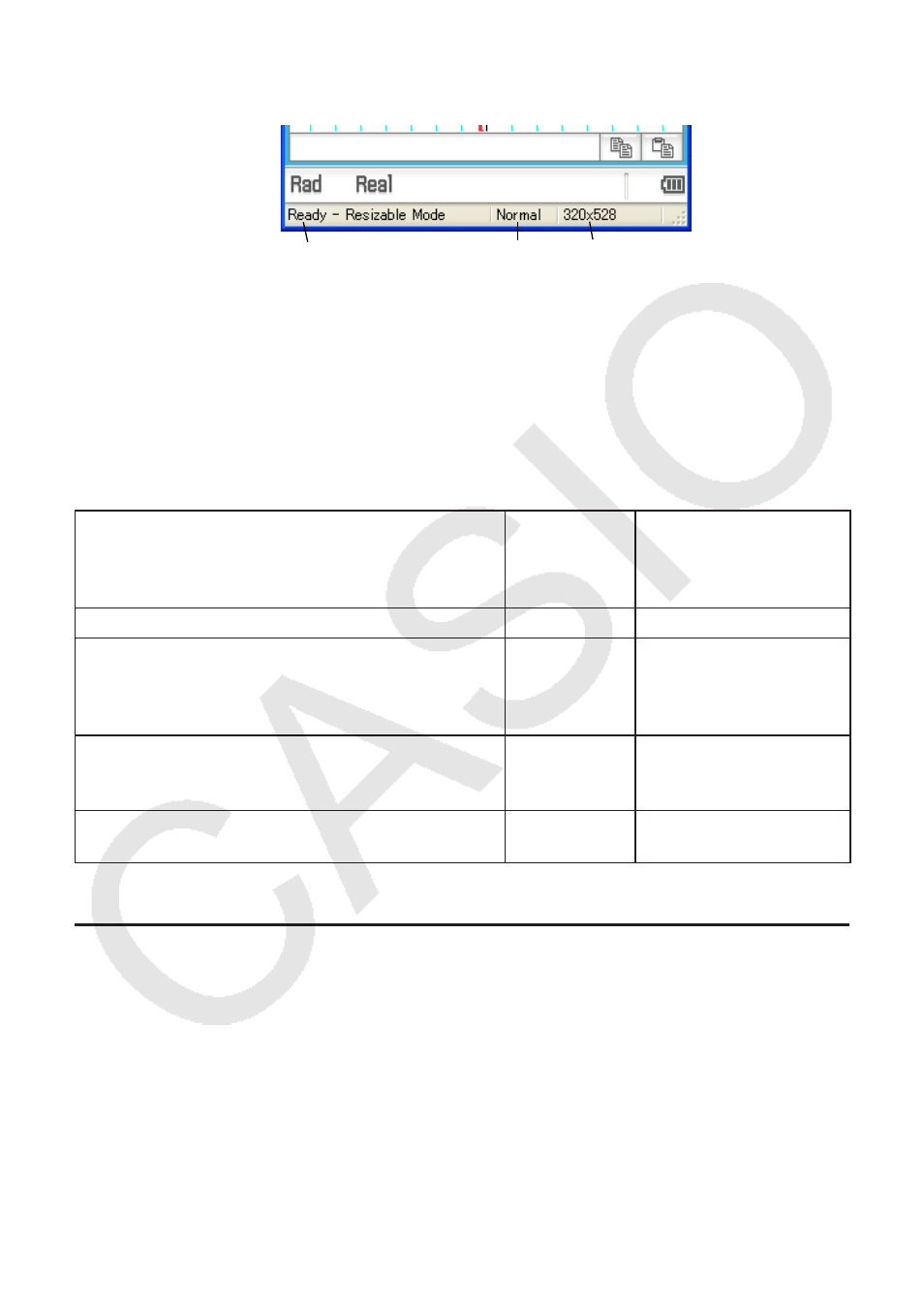
S-15
Barra de estado
La barra de estado muestra la siguiente información.
1
3
2
1 Estado del ClassPad Manager y otros mensajes
2 Ajuste actual del zoom (Normal o Large)
Para mayor información, vea “Cambiando el ajuste de zoom de la
pantalla ClassPad OS (Zoom)” en la página S-16.
3 El tamaño de la pantalla ClassPad OS se visualiza en la ventana
actual
Q Operaciones de los botones de la barra de funciones
En la tabla siguiente se explica qué puede hacer con los botones de la barra de funciones.
Cuando desee hacer esto:
Haga clic en
este botón de
la barra de
funciones:
O seleccione esta
opción del menú:
Visualizar el menú de aplicaciones*
1
Menu
[Applications] - [Menu]
Cambiar el tamaño de la ventana actualmente activa
(cuando hay dos ventanas visualizadas) de manera
que llene toda la pantalla, o volver a la visualización
de dos ventanas
Resize
[Window] - [Resize]
Intercambiar las ventanas superior e inferior, o
intercambiar ventanas de tamaño completo cuando
hay una abierta detrás de otra
Swap
[Window] - [Swap]
Hacer clic para alternar la visualización del teclado
virtual de la ClassPad entre activada y desactivada
Keyboard
[Window] - [Keyboard]
*1 En el modo Redimensionado solamente
Usando la barra de menú flotante para iniciar una aplicación de la
ClassPad
Podrá iniciar una aplicación haciendo clic en el menú [Applications] y luego en el nombre de la
aplicación sobre el menú.